Sprache für Photoshop einstellen
Hallo, Olaf Giermann hier. Heute möchte ich Euch eine Lösung vorstellen, nach der ich erstaunlich oft und immer wieder gefragt wurde. Und zwar, wie man Photoshop eine andere – oder auch mehrere – Sprachen beibringt.
Nicht wenige Anwender bevorzugen die englischsprachige Version von Photoshop, weil die meisten Tutorials im Internet auf Englisch verfasst sind und es so etwas leichter ist, diesen Tutorials zu folgen.
Alle Versionen auf Englisch umstellen („Hack“)
Alle (zumindest halbwegs aktuellen) Photoshopversionen und auch die CC-Versionen von Photoshop kann man schnell und unkompliziert auf Englisch umstellen. Denn Englisch ist die Basissprache – jede andere Sprache wird nur per Übersetzungsdatei auf die englischsprachige Version „gepropft“. Die Übersetzungsdatei heißt „tw10428.dat“. Die Ihr im Photoshop-Verzeichnis unter »Locales > de_DE > Support Files« findet. Um Photoshop auf Englisch umzustellen, müsst Ihr diese Datei deaktivieren. Schmerzbefreite Anwender löschen die Datei einfach. 😉 Falls Ihr aber mal irgendwann wieder zurück zur deutschen Version wollt, ist es besser die tw10428.dat nur umzubenennen. Stellt dem Dateinamen dazu eine Tilde voran – solche Dateien ignoriert Photoshop (Ihr könnt damit zum Beispiel auch Filter deaktivieren, die Ihr nie nutzt). Die Tilde (~) tippt man auf dem Mac mit »Alt-N«, auf Windows »AltGr-*«. Photoshop neu starten und alles ist auf Englisch.
Um wieder auf Deutsch umzustellen, nehmt Ihr die Tilde aus dem Dateinamen und startet Photoshop neu.
CC-Versionen direkt in beliebiger Sprache installieren
Falls Ihr Photoshop CC benutzt, könnt Ihr auch gleich in der gewünschten Sprache – und hier nicht nur in Englisch! – installieren. Hierzu geht Ihr in die Voreinstellungen der Adobe Creative Cloud App und wählt dort Eure Sprache, um Freunde und Bekannte zu beeindrucken, ist sicherlich Japanisch, Koreanisch oder Chinesisch am besten geeignet. 😉 Wenn Ihr dann die Voreinstellungen verlasst, werden die angebotenen Programme nach einem Klick auf »Installieren« in der eingestellten Sprache installiert.
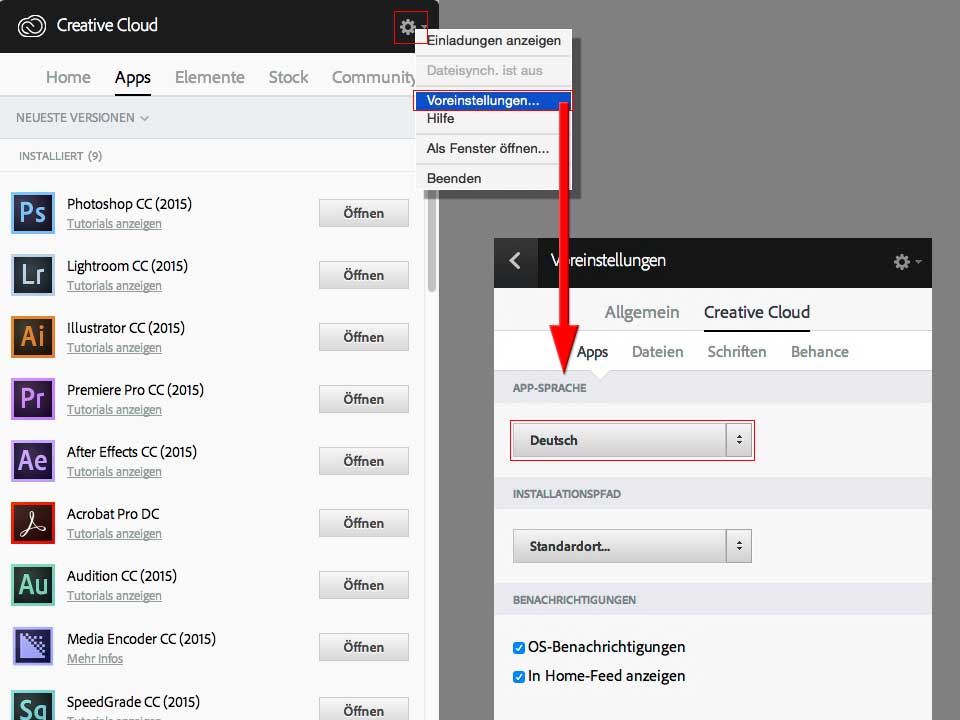
Weitere Sprachen installieren
Wie eben gezeigt, könnt Ihr nun auch weitere Sprachen installieren. Suboptimal ist dabei gelöst, dass offensichtlich die gesamte Photoshop-Datei noch einmal heruntergeladen wird, statt nur die Sprachdatei – außer deren Installation ändert sich ansonsten aber nichts. Es werden also nicht mehrere Photoshop-Versionen nebeneinander installiert.
Der Vorteil an der Geschichte ist, dass Ihr nun jede installierte Sprache in »Voreinstellungen > Benutzeroberfläche« auswählen könnt. Nur der Neustart von Photoshop ist unvermeidbar, wie Euch auch direkt in den Voreinstellungen mitgeteilt wird.
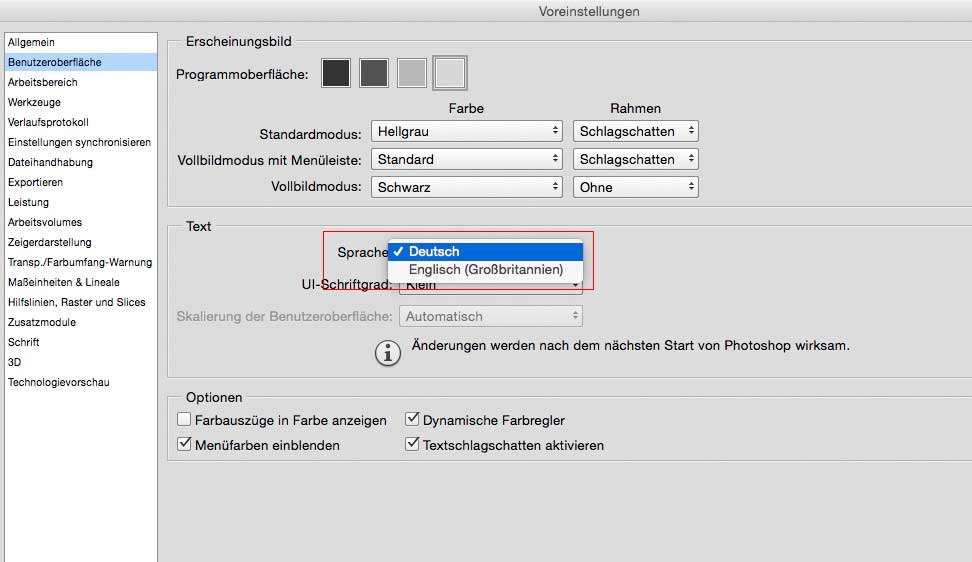
Ich hab hier natürlich nur Deutsch und Englisch geladen, weil ich mit anderen Sprachen in Photoshop so gar nichts anfangen kann, aber vielleicht benötigt jemand von Euch ja auch Französisch, Spanisch, Russisch und so weiter.
Lasst es mich wissen, wenn Euch diese Tipps geholfen haben.
Beste Grüße,
Olaf











Hallo Olav!
Herzlichen Dank für diese Info! Ich habe schon seit ein paar Wochen überlegt Sie zu deswegen zu kontaktieren. Ich habe von meinem alten Photoshop einige Aktionen, die nur auf Englisch laufen und in CC konnte mir bis jetzt keiner verraten wie ich die Sprache umstellen kann.Grundtenor war: das geht nicht mehr!
Danke nochmals und bleibt weiterhin so informativ und kreativ – ich habe das meiste Wissen aus Ihrem Heft, das ich seit Nr. 26 abonniert habe. Übrigens: Es gab früher so praktische Schuber zum Aufbewahren eines Jahres. Gibt es die noch?
liebe Grüße aus Österreich Gertraud
Hallo Olaf!
Danke für den Tipp, ich habe das eben ausprobiert. Adobe scheint auch etwas weiterentwickelt zu haben. Die Schritte sind, wie von dir angegeben, durchzuführen. Jetzt (Januar 2017) wird jedoch nur noch das fehlende Sprachpaket installiert. Geht als ganz fix – bei mir etwa 10 Sekunden.